방통대에서 클라우드컴퓨팅을 공부하다가 마이크로소프트 애저에서 가상머신을 만들고 실습하는데 내용을 까먹지않기위해 약간의 노가다성 포스팅 하게되었다 ! ㅋㅋㅋ
각설하고 바로 고고 !
< 가상머신 만들기 >
기본사항(하드웨어)


구독 : 요금을 지불할 채널명
리소스그룹 : 목적이나 태스크처리하는데 연관된 논리적인 그룹
가상머신이름 : 호스트이름
가상머신지역선택은 해당지역을 선택해야함
모든서비스는 과금대상임ㅋㅋㅋ물론 보안유형을 높이는게 좋겠지만 지금은 학생신분으로 실습중이라 '표준'을 선택해서 크레딧절약하겠슴
보안유형은 표준쓰는게 크레딧절약할수있음
애저스팟할인 : 기업과 csp가 계약후 할인해주는 서비스임, 리소스 많이 사용하지않는 시간대에 사용하면 요금할인해주는 프로모션임
관리자계정 : 접속해서 계정만들고 서비스설치할때 필요
키쌍이름 : SSH공개키생성하면 컴퓨터에 파일다운로드됨
인바운드는 외부컴 -> 나의 가상머신에 접속요청
아웃바운드 가상머신 -> 외부컴에 접속
포트는 65500개정도있는데 그중에 어떤 채널로 들어올지 선택
기본적으로는 화이트리스트방식이라 65500개가 다 되는게 아니라, 허용되는것만 통과시킴

제일저렴한거 선택해도 월 비용 대략 6천원과금됨
디스크(저장장치)

VM디스크암호화 : 커널암호화
OS디스크 유형 : 운영체제설치하는곳, 속도가 차이남
VM으로삭제: 삭제시 디스크는 별도처리됨, 가상머신만 삭제되고 디스크는 삭제안되면 비용이 계속 청구됨 ㄷㄷ
체크해야 디스크로 가상머신삭제할때 같이삭제됨
플랫폼 관리형 키 : 데이터저장시 애저에서 저장되는 키 가지고 암호화해서 저장하겠다
Ultra Disk 호환성 사용 : 디스크처리속도
os디스크말고 추가적으로 디스크를 더 붙일거면 새디스크만들기 및 연결 누르면됨(추가비용과금ㅋㅋㅋ)
LUN : 로지컬유닛넘버뜻, 보통 스토리지에 쓰는 용어임, 관리비절약위해 쿼타라는 논리적영역구분해서 하나씩 가상머신에다가 제공함, 쉽게말해 논리적디스크영역에 해당하는 고유한번호임
네트워킹


사설네트워크
네크워크주소와 호스트주소 구분위해 / 씀
외부에서 접속할때 사설아이피로는 안됨 공용아이피있어야함
공용아이피가 가상머신에 할당되어있으면 괜찮은데, 가상머신은없고 공용아이피만 따로 남아있으면 과금됨 ㄷㄷ
필요없는 공용아이피는 빨리빨리 반납하는게 좋음
VM삭제시 네트워크카드인 NIC도 같이 삭제해야 과금안됨
부하분산 : 과부하시 서버복제를 통한 밸런싱
관리
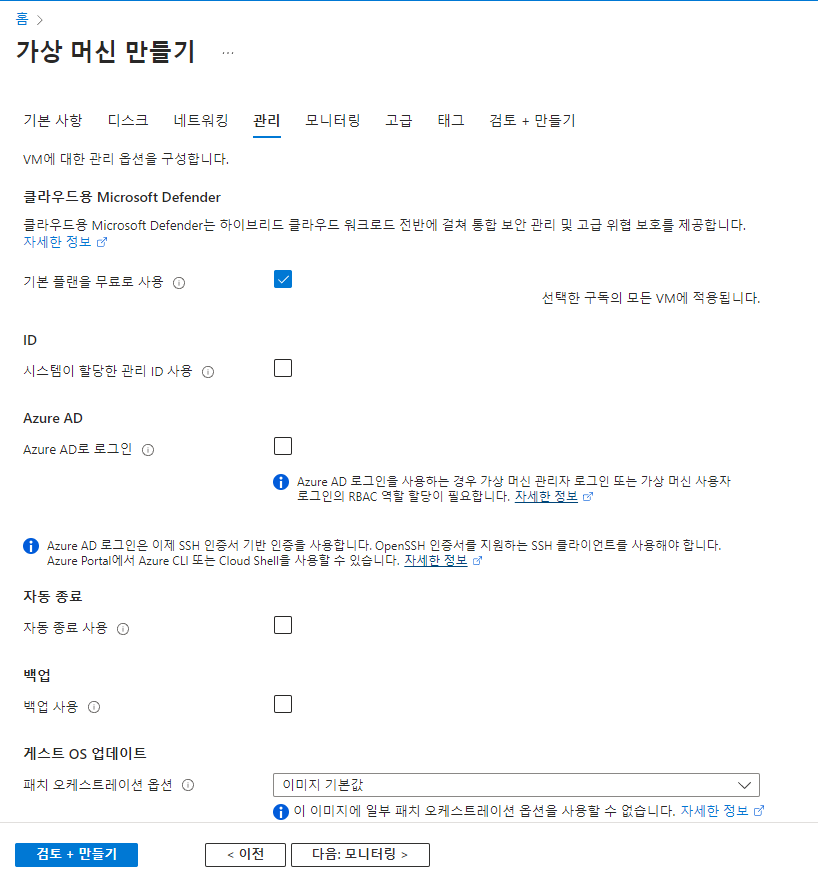
자동종료, 백업도 과금대상임,,
모니터링

문제생기면 관리자한테 알림
고급


자동화를 위한 탭
사용자 지정데이터는 가상머신 만들어지자마자 자동화하기위해서 스크립트형태로 만듦
나는 방통대 실습중이라서 출석수업에서 시키는 대로 사용자 지정데이터 부분에 https://github.com/jaehwachung/cloud_computing/blob/main/knou_mall/front_page/Cloud-init 에 있는 코드 넣어줬음
공란으로 진행해도 무방함
사용자 지정데이터만 건들고 나머지는 딱히 안건들고 Next !
태그

가상머신에 메타데이터를 부여함, 관리의 편의를 위해 만듦
어플리케이션 이름은 knou_mall
서비스는 웹으로진행
환경은 dev환경
이런식으로 써서 관리 편하게 함

설정이 상충되는부분이나 필수누락부분 체크하는화면임
유효성 검사통과 => 설정에 문제가 없다는뜻 통과!

SSH키가 있어야 서버접속가능함
프라이빗 키 다운로드 및 리소스 만들기 클릭
배포완료!

배포가 완료됨과 동시에 리소스를 사용할수있음
가상머신 개요들어가면 공용아이피주소도 할당된것을 확인할수있음
< Tabby 터미널설치 >
아래에서 다운후 설치하면됨
Tabby - a terminal for a more modern age
Tabby is a free and open source SSH, local and Telnet terminal with everything you'll ever need.
tabby.sh


클라우드안에 만든 가상머신 서버에 접속하기 위해서 터미널사용해야함
태비 다운후 프로필 및 연결클릭해서 New - 새 프로필 클릭


이름입력후(다른건 건들지X) 쭉내리면 일반 연결부분에 호스트부분에 아까만든 애저 가상머신 개요보면 공용IP주소를 복사해서 넣어준다
사용자이름은 애저에서 가상머신 생성시 관리자ID와 동일하게 입력해주면됨
인증방법 : 키
개인키추가 : 아까 다운받은 SSH 키가있는 경로를 선택해주면됨
저장하면 프로필끝
터미널에서 서버에 접속하려면 인바운드규칙을 설정해줘야함

화이트리스트에 22번포트를 설정안해서 태비터미널에 서버로 접속안됨
SSH는 22번포트를 쓰는데 애저에서 네트워킹부분 보면 다 막혀있어서 접속이 안됐던것임
인바운드포트규칙추가를 해줘야함
Any는 누구든 접속해서 보안에 취약하므로, 보안에취약하지않게 My IP address 선택 (몇몇 관리자가 사용하는 pc에서만 접속되게함)


22번포트를 내가 사용하는 pc에서만 허용한다는 설정임
추가누르면 인바운드규칙에 목록추가된걸 확인할수있음
다시 태비터미널에서 재접속하면 접속가능해짐

SSH는 처음접속할때 공개키가 진짜로 호스트로온건지 확인하는 별도의 키를 또 받는데, 이걸 핑거프린트라고함
중간자 공격을 회피하기위해서임
허용후 키저장누르면됨
터미널 바로접속됨을 확인할수있음!
adduser : 사용자추가
lscpu : 현재상태보기(현재 cpu를 어떤걸 사용하는지 보여줌)
df -h : 마운트된 폴더별로 얼마나 용량사용중인지 볼수있음
top : 현재 OS의 상태를 나타내줌
가상화방식은 크게3가지있고, 그중에 하이퍼바이저방식은 또 2가지로 나뉨(전가상화,반가상화)
< 리소스삭제 >
리소스그룹 - 상단의 리소스그룹삭제
=> 가상머신탭에서 삭제하는것보다 더 쉽고 확실하게 삭제하는법임

★가상머신을 리소스를 하나만들었지만 공용아이피,ssh키,네트워크보안그룹등등 많은걸 같이 만들었기때문에 다 삭제해야 추가과금안됨★
'백엔드' 카테고리의 다른 글
| [Microsoft Azure] Azure 컨테이너,스토리지 계정만들기, 이미지업로드 (2) | 2023.12.15 |
|---|---|
| [Microsoft Azure] Azure 웹서버,WAS 역할하는 가상머신 만들기 (0) | 2023.12.15 |
| [Microsoft Azure] 마이크로소프트 애저 key vault 만들고 DBeaver연동,접속하기 (0) | 2023.12.14 |
| [리눅스] vi편집기 사용법,명령어 정리 (1) | 2023.10.07 |
| [Web] Web Server와 WAS의 차이 (0) | 2023.09.12 |